Neveikia perjungimas į „iOS“? Greiti pataisymai, kurie jums padės
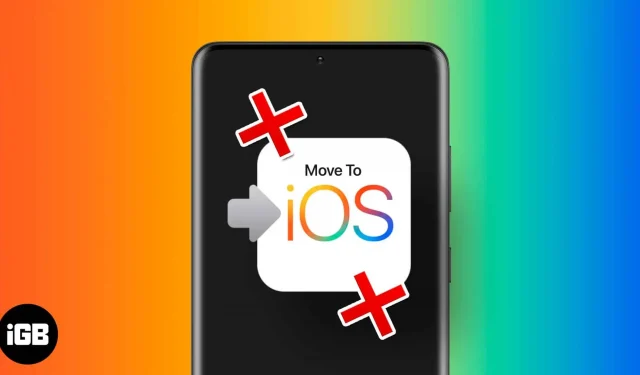
Pokyčiai visada veržlūs, ypač persikėlus į visiškai kitokią aplinką. Viena iš tokių patirčių yra perėjimas iš „Android“ į „iOS“. Laimei, „Apple“ pristatė funkciją „Perkelti į iOS“, kad tai išspręstų. Bet ką daryti, jei sprendimas tampa klausimu?
Paprasčiau tariant, ką daryti, jei funkcija Perkelti į iOS neveikia arba negali perkelti duomenų? Tam yra keletas priežasčių: klaidos, pvz., programos užstrigimas, strigtis po aprūpinimo, ryšys nutrūko perkėlimo metu ir tt Štai keletas pataisymų, kad „iOS Transfer“ programa vėl veiktų.
1. Iš naujo paleiskite telefoną, kad ištaisytumėte klaidas.
Kad ir kaip būtų, kartais paprastas paleidimas iš naujo gali išspręsti problemą. Kai telefonai paleidžiami iš naujo, išvalomos talpyklos ir klaidos, kurios gali būti įstrigusios sistemos žurnaluose.
- Norėdami iš naujo paleisti iPhone
- Su namų mygtuku – tiesiog paspauskite ir palaikykite maitinimo mygtuką
- Su Face ID – paspauskite garsumo mažinimo + maitinimo mygtuką
Dabar maitinimo meniu slinkite, kad išjungtumėte. Kai iPhone vėl visiškai išsijungs, paspauskite ir palaikykite tik maitinimo mygtuką, kad jį įjungtumėte.
- Norėdami iš naujo paleisti „Android“ įrenginį, laikykite nuspaudę maitinimo mygtuką, kol pasirodys maitinimo meniu. Kai pasirodys maitinimo meniu, tiesiog paspauskite mygtuką Paleisti iš naujo ir palaukite, kol telefonas išsijungs ir automatiškai paleis iš naujo.
Kai abu įrenginiai bus paleisti iš naujo, bandykite dar kartą. Bet jei programa „Perkelti į iOS“ vis tiek neveikia, pereikite prie kito veiksmo.
2. Patikrinkite „WiFi“ savo „Android“ įrenginyje.
„Move to iOS“ programa sukuria savo privatų „Wi-Fi“ tinklą ir perduoda duomenis per ryšį. Kad tai padarytumėte, Android įrenginys turi būti prijungtas prie jūsų iPhone viešosios interneto prieigos taško (iPhone naudojamas Wi-Fi ryšys konvertuojamas). Bet jei jis prijungtas prie kito tinklo, perkėlimas neveiks.
Taigi patikrinkite, kuris „WiFi“ tinklas yra prijungtas prie „Android“ įrenginio. Perbraukite žemyn pranešimų juostoje ir patikrinkite „Wi-Fi“ skirtuką. Išjunkite ir išspręskite problemą, jei jis neprijungtas prie „iPhone“ viešosios interneto prieigos taško.
Pastaba. Jei telefonas vis persijungia į kitą Wi-Fi tinklą, laikas pamiršti apie išsaugotą tinklą. Eikite į „Nustatymai“ → „Tinklas ir internetas“ → „Internetas“ → pasirinkite „WiFi“ → spustelėkite „Pamiršti“.
3. Išjunkite mobiliuosius duomenis
Nors išsprendėme „Wi-Fi“ problemą, kaip dėl korinio ryšio duomenų? Jei „iPhone“ viešosios interneto prieigos taškas nestabilus, tikėtina, kad „Android“ persijungia į korinį tinklą ir nutraukia ryšį.
Norėdami išjungti mobiliojo ryšio duomenis „Android“ programoje, sparčiuosiuose nustatymuose palieskite duomenų perjungiklį arba išjunkite jį nustatymų programoje. Eikite į „Nustatymai“ → „Tinklas ir internetas“ → „Internetas“ → „Išjungti korinio ryšio duomenis“.
4. Patikrinkite, ar nėra laukiančių naujinimų
DUK
Negalime nustatyti, kiek laiko reikia duomenims perduoti. Tai priklauso nuo to, kiek duomenų vartotojas turi perkelti į savo telefoną.
Taip, rinkoje yra daug puikių alternatyvų, vieną iš jų galite peržiūrėti čia.
Taip, programa „Perkelti į iOS“ labai priklauso nuo „Wi-Fi“ tinklo, ji tiesiog nukreipiama per „iPhone“.
Ne, tai nėra sunku. Tačiau tai sunkus procesas, reikalaujantis kantrybės.
Taip, ir, laimei, labai lengva perkelti WhatsApp duomenis iš Android į iOS. Turime puikų vadovą, kuris jums padės: kaip perkelti WhatsApp duomenis iš Android į iPhone.
Tai viskas.
Tikimės, kad vienas iš šių sprendimų ištaisys programą Perkelti į iOS. Jei jie neveikė ir susiduriate su kita problema, praneškite mums toliau pateiktuose komentaruose, o jei tai veikė, praneškite man, kokia buvo jūsų patirtis!



Parašykite komentarą